steam怎么修改下载磁盘
作者:magicdog20
声明
文章中大部分内容都是从网上来的,我自己应用觉得不错。但其中某些步骤是有风险的,请大家自己把握,如果造成什么损害,本人一概不负责任。
SteamOS还是Windows?
Steam Deck到底是用SteamOS还是Windows?恐怕各有各的支持者。对于那些steam游戏多的用户,当然可以幸福的开箱即用,但对于那些xgpu的用户来说,想在Steam Deck用上xgpu的pc游戏库,就不得不安装Windows了,因为微软的程序和游戏都经过了加密,暂时都无法在SteamOS下运行。另外还有一些游戏是因为反作弊引擎,无法在SteamOS下运行,比如cod19。
另外我自己实测,Xbox、PS的的远程串流,虽然SteamOS下也有办法实现,但都是通过第三方应用实现(xbox-xcloud-client和Chiaki),效果比原生的客户端效果差的比较远。所以说,虽然稍微有点折腾,但有需要的话,还是要装个Windows。
安装Windows之前
64G的版本能用来安装Windows吗?
一般来说的64G的版本不适合用来安装双系统,除非你下定决心直接干掉SteamOS,只安装Windows。Windows也不适合安装在外置tf卡上,一来小文件读写性能堪忧,二来频繁读写也容易造成tf卡损坏。
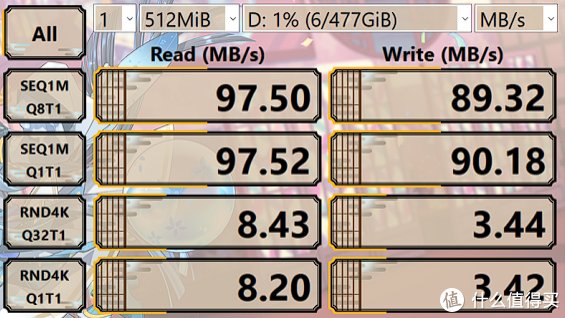
从上图看哪怕是比较贵的tf卡SanDisk Extreme,虽然顺序读写速度还可以,但随机读写的速度太可怜了,操作系统所在磁盘还是有很多随机读写的。同容量的2230 SSD也比tf卡贵不了多少,所以64G的版本要折腾Windows,还是要换一张SSD。好在换SSD的操作也很简单,网上很多教程。
关于双系统的引导
VALVE官方提供了Steam Deck在Windows下的驱动,安装Windows并不算太困难。比较麻烦的是做双系统的引导,目前的SteamOS系统的引导管理程序(efimanage)似乎有点问题,不能正常修改Windows的启动项,还要用SteamOS的恢复盘才能搞定。其实吧,嫌麻烦也可以不用搞什么refind双启动,正常启动会进入Windows系统,需要进入SteamOS可以在启动时按住音量键-,手动选择启动分区就行了。
目前有什么在SteamOS下能做,Windows下不能?
在SteamOS下,Steam Deck可以作为串流的主机,Windows下似乎不行(但可以作为串流的客户端)。
Windows下目前无法调整GPU的时钟频率。
Windows10还是Windows11?
Windows10更熟悉一些,但更推荐Windows11,理由是:
大部分人认为在Windows11下Steam Deck触屏的驱动更好。Windows下很多时候都需要用触屏来操作,所以这个还是有较大优势的;
大部分人认为Windows11下蓝牙驱动更好;
触摸键盘更好用一点;
微软正全力推Windows11,很多应用可能会为Windows11优化。
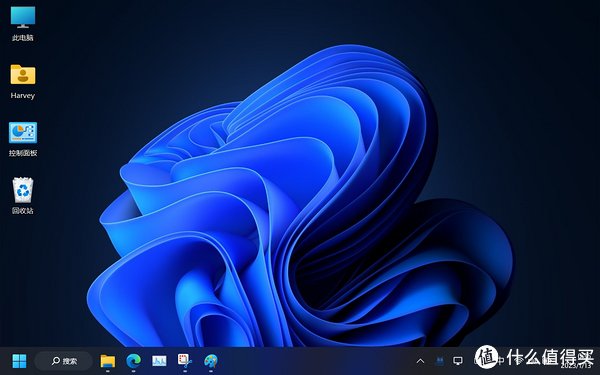
安装完Windows后的系统微调
做以下的系统微调可以让Windows在Steam Deck下跑的更好。
1、禁用Edge和Chrome在后台驻留

2、更换无线驱动程序
Steam Deck的无线网卡说实话有点拉跨,对信号强度非常敏感。据说Valve 的官方无线驱动程序功能也非常差,推荐更换驱动程序。驱动从外网搬运来的。(第二个帖子)
下载后解压,找到setup.bat,右键电击,选择“以管理员身份运行”
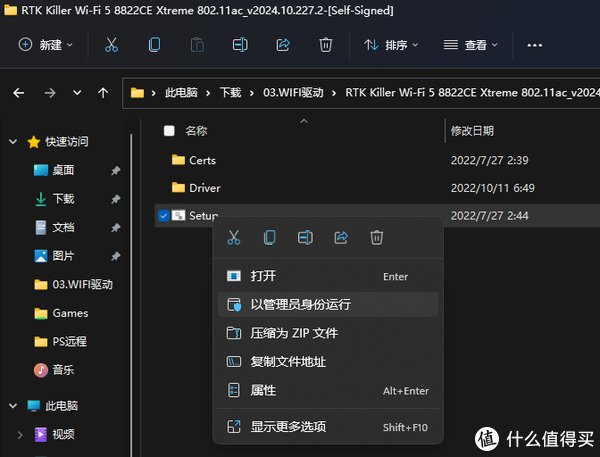
在随后弹出的确认界面中选择确定,随后驱动会自动安装。如果安装不成功,可能需要手动安装驱动。
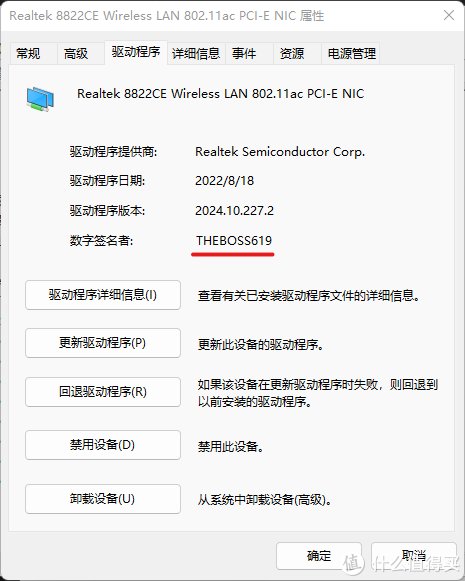
更改 WiFi 驱动程序设置
1. 进入设备管理器。展开网络适配器,然后双击 RTK Killer Wi-Fi 5 8822CE Xtreme 802.11ac PCI-E。
2.点击高级选项卡,修改设置

classroom mode - enable(将其切换为启用后 Steam Deck 有可能无法连接到 2.4GHz 网络。)(我自己测2.4G连接没问题)
Roaming Aggresiveness - disable(注意此项禁用后,可能会影响mesh漫游,不过一般也不会拿着游戏机到处走来走去)
Transmit Power - Medium
3. 按确定应用设置。
更换驱动程序后,无线连接ping值(据说)有明显的改善

3、更改BIOS,设置UMA缓冲区大小
更改此项会分配分配给 GPU 的最小 RAM 量。建议为 4GB。这项修改对SteamOS下也有效,SteamOS下有人测试过配合交换分区的大小调整(Swap),大概能提升5%的FPS。
在极少数情况下,这会对游戏性能产生负面影响(对于特别需要比 VRAM 更多 RAM 的游戏),比如荒野大镖客2。在这种情况下,您可以将其改回默认值 1G。
4、启用自动登录
缺省的情况下,开机或从睡眠中醒来时提示输入 Windows 密码,比SteamOS麻烦了许多。虽然安全,但一个游戏机并不需要。可以用以下办法自动登录。
1、下载并运行Autologon
2、设置了正确的帐户并输入密码,然后单击启用(除非密码更改,否则应用程序不需要再次运行)
3、要禁止在从睡眠中醒来时询问密码,以管理员身份运行命令提示符并输入以下命令:
PowerCfg /SETACVALUEINDEX SCHEME_CURRENT SUB_NONE CONSOLELOCK 0
PowerCfg /SETDCVALUEINDEX SCHEME_CURRENT SUB_NONE CONSOLELOCK 0
以上运行后需要重启系统。
5、禁用休眠
对于游戏机来说休眠并无必要,而且还占用磁盘空间。可以管理员身份运行以下命令干掉休眠。
Powercfg /h off
Powercfg /h /type reduced
6、启用UTC时间
为了跟SteamOS系统时间保持一致,启用UTC时间。以管理员身份运行命令提示符并输入以下内容(需要重新启动才能生效):
reg add "HKEY_LOCAL_MACHINESystemCurrentControlSetControlTimeZoneInformation" /v RealTimeIsUniversal /d 1 /t REG_DWORD /f
7、替换屏幕键盘
下载并运行最新版本ReplaceOSK,右键单击该文件并选择“以管理员身份运行”。
如果你想卸载它,只需重新运行它。
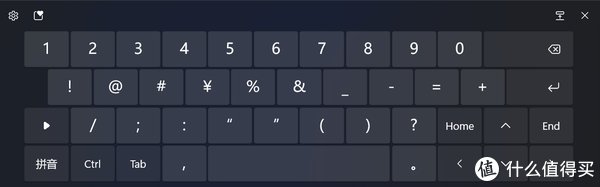
8、启用触摸键盘自动弹出
“设置”>“时间和语言”>“输入”
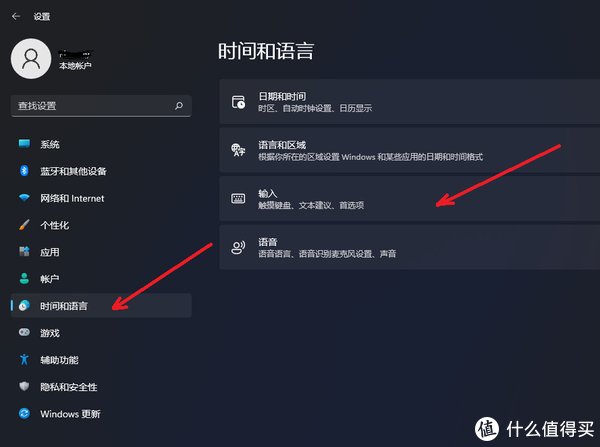
展开触摸键盘并选中在“未连接键盘时显示触摸键盘”
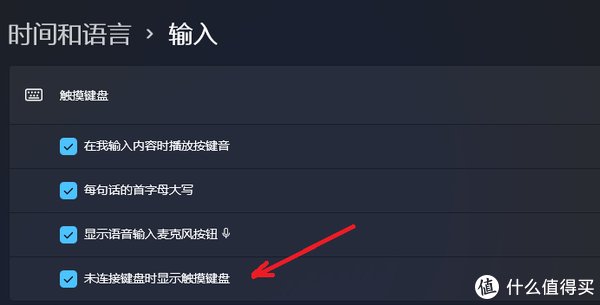
9、禁用 Windows 升级/功能更新
这个只是禁用Windows的功能更新,并不禁止Windows自动安全更新。防止像上次那样搞坏 Valve 驱动程序(例如,音频驱动程序在 22H2 中被破坏)。
下载软件: InControl 运行它并单击按钮以阻止更新。
这不会阻止安装 Windows 安全更新(如果需要,请使用 O&O Shutup10++,如下所述)。
10、禁用Windows 远程诊断(以及所有Windows Updates,可选!有安全隐患!!!)
如前所述,如果您想完全禁用更新,或只是阻止 Windows 远程诊断,或两者兼而有之,您可以使用 O&O Shutup 来实现。请注意,完全禁用 Windows 更新会增加 Steam Deck的安全风险。
下载、安装并运行 O&O Shutup 10++
选择你想禁用的内容,也可以重新运行以恢复。
11、禁用Windows Defender(可选,有很大安全隐患!!!)
Windows Defender相当于Windows免费的杀毒软件,但太耗费系统资源了,是否禁用各位自己决定。
启动到安全模式
在注册表编辑器中导航到 HKEY_LOCAL_MACHINE/SYSTEM/CurrentControlSet/Service
将以下键值改为 "4"
Sense
WdBoot
WdFilter
WdNisDrv
WdNisSvc
WinDefend
完成后重启到正常模式。
安装Steam Deck tools
下载并安装Steam Deck tools。这个工具其实分成三个重要部分:
1、Steam Deck控制器驱动
Windows的情况下,steam可以正常驱动Steam Deck的控制器,但这个驱动在非steam中并不可用。也就是说安装XGP的游戏等是无法使用Steam Deck的手柄的。所以有人就想了很多办法,比如SWICD就是把Steam Deck手柄模拟成一个xbox的手柄,即使在steam中也只能当成xbox手柄来用。这种办法虽然可用,但有点可惜,毕竟键和触摸板没有充分利用。所以steam deck tools的作者试图做到:
在steam的情况下,由steam正常驱动Steam Deck的驱动器。
非steam的情况下,模拟成xbox手柄。
这样就相对完美了。目前的版本也基本实现了这个目标,只是偶尔也会有些问题。
安装方法:
(1) 先安装必要的软件
Microsoft Visual C++ Redistributable
Rivatuner Statistics Server(RTSS)
ViGEmBus
其中ViGEmBus是万能手柄驱动,Rivatuner Statistics Server(RTSS)是显示FPS、风扇控制、功率调整等功能必须的。
(2) 安装steam deck tools。如果安装了SWICD等建议先卸载。
安装后有四个模块会自动启动。如果显示红色,说明该模块不能正常使用,可能是RTSS没有安装或者启动。
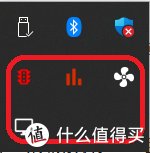
其中手柄或者显示器图标的就是手柄驱动。右键之,在弹出菜单选择Use Steam Input witch Steam。在这个选项下,检测到steam在运行时,这个手柄驱动会自动禁用,非steam的情况下,可以模拟成x360手柄(此时按三横杠键2秒,也可以切换成模拟键鼠的状态。切换时有声音提示,并且图标会切换成显示器图标)。
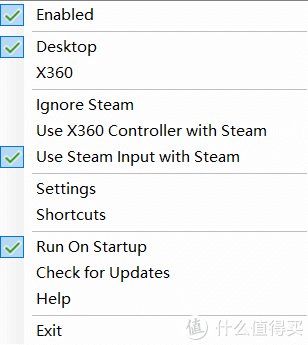
另外Setting还可以配置震动和按键。Shotcuts可以查看常用快捷键组合。
2、风扇转速调整
Windows下Steam Deck的风扇噪音相当大,而在SteamOS下会好一些。安装了这个软件后,可以将风扇转速调整策略改成SteamOS下一致。注意,这个功能必须先安装Rivatuner Statistics Server(RTSS)。

在风扇图标上右键,在弹出菜单中选择SteamOS,就可以完成调整。调整后,风扇噪音明显变小,虽然可能会让温度增高,不过目前看来影响不大。
注意,这种模式使用了“核心驱动”(Kernel Drivers),可能会被反作弊系统判断为作弊!!!在有反作弊系统的游戏中请禁用它。
3、性能调整
此工具可以配合RTSS(必须先启动并驻留),可以实现:
浮动显示游戏相关系统信息:如电池时间、FPS、GPU/CPU等
更改亮度
更改功率TDP
更改刷新率
更改最高帧率
使用GPU缩放修改分辨率
工具类似于SteamOS的侧边栏功能,但说实话,没有SteamOS那么优雅。
注意,这些工具使用了“核心驱动”(Kernel Drivers),可能会被反作弊系统判断为作弊!!!在有反作弊系统的游戏中请禁用它。
另外对xgp的游戏并不起效。

在PS Remote Play下的手柄驱动
(之前的内容都是抄的,只有这个是我摸索出来的)
PS Remote Play是PS5和PS4的远程客户端,在Windows下使用必须接ps的手柄才能正常使用,所以steam deck tools模拟出来的x360手柄,它是不认的。Steam Deck再外接一个PS手柄就太麻烦了。这种情况下,就需要使用VDX工具将Steam Deck模拟成ps dual shock手柄,PS Remote Play就认了。注意,VDX工具需要使用新版,原来GPD的版本无效。
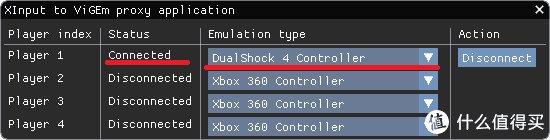
总结
总的来说Steam Deck在Windows下功能都有,但毕竟不如SteamOS专为游戏设计,有些实现起来不够优雅。不过,兼容性比SteamOS强得多了,不管是Steam,还是EPIC,XGP的游戏,不大可能由于操作系统的原因玩不了。从这点来说,折腾一下还是划得来的。生命在于折腾,折腾游戏机比折腾游戏好玩多了。
","force_purephv":"0","gnid":"96275b16abe1b038d","img_data":[{"flag":2,"img":[{"desc":"","height":"318","title":"","url":"https://p0.ssl.img.360kuai.com/t01836e2aa48262d93c.jpg","width":"565"},{"desc":"","height":"375","title":"","url":"https://p0.ssl.img.360kuai.com/t013ce1799cead8830f.jpg","width":"600"},{"desc":"","height":"194","title":"","url":"https://p0.ssl.img.360kuai.com/t01fb1a02f8692e3c08.jpg","width":"600"},{"desc":"","height":"457","title":"","url":"https://p0.ssl.img.360kuai.com/t01971cd222bd434839.jpg","width":"600"},{"desc":"","height":"581","title":"","url":"https://p0.ssl.img.360kuai.com/t017be98fba58b3dd38.jpg","width":"465"},{"desc":"","height":"581","title":"","url":"https://p0.ssl.img.360kuai.com/t01566445ad3338d752.jpg","width":"465"},{"desc":"","height":"375","title":"","url":"https://p0.ssl.img.360kuai.com/t017afd7e001534e523.jpg","width":"600"},{"desc":"","height":"187","title":"","url":"https://p0.ssl.img.360kuai.com/t010590aa238708bdca.jpg","width":"600"},{"desc":"","height":"447","title":"","url":"https://p0.ssl.img.360kuai.com/t0140c92a2a292f056d.jpg","width":"600"},{"desc":"","height":"305","title":"","url":"https://p0.ssl.img.360kuai.com/t017ac000cbce0ca880.jpg","width":"600"},{"desc":"","height":"153","title":"","url":"https://p0.ssl.img.360kuai.com/t01e30d2a1d5fd49d35.jpg","width":"150"},{"desc":"","height":"345","title":"","url":"https://p0.ssl.img.360kuai.com/t014786058fe854f6c8.jpg","width":"308"},{"desc":"","height":"255","title":"","url":"https://p0.ssl.img.360kuai.com/t0116bac7703b98af39.jpg","width":"213"},{"desc":"","height":"323","title":"","url":"https://p0.ssl.img.360kuai.com/t018d64767a0a4702d7.jpg","width":"533"},{"desc":"","height":"140","title":"","url":"https://p0.ssl.img.360kuai.com/t01840e659bba7277b9.jpg","width":"550"}]}],"original":0,"pat":"art_src_1,fts0,sts0","powerby":"hbase","pub_time":1673605112000,"pure":"","rawurl":"http://zm.news.so.com/4285cf1c42ff0bd7ed8610b3d8bf3d37","redirect":0,"rptid":"81a920712c5875e1","s":"t","src":"什么值得买","tag":[{"clk":"kdigital_1:ows","k":"ows","u":""}],"title":"Steam Deck安装Windows后的系统微调
曾帘咏2551steam怎么样设置游戏源文件路径 -
姬雅素18251465811 ______ 我来回答~ 点击STEAM(STEAM界面左上角) 设置 下载 内容库 更改STAEM库文件夹 保存 完成
曾帘咏2551steam安装的路径在哪里修改? -
姬雅素18251465811 ______ 点击左上角的steam-设置-下载-steam库文件夹-添加库文件夹
曾帘咏2551steam怎么控制游戏下载到那个盘里 -
姬雅素18251465811 ______ 点击左上角steam-下载-内容库
曾帘咏2551steam怎么更换节点 -
姬雅素18251465811 ______ steam只能更改下载节点,不能更改游戏服务器节点.下载节点更改方法,点击steam左上角的【steam】——【设置】——【下载】——【下载区域】,更改完成后重启steam即可生效.
曾帘咏2551我在steam 上面下载游戏怎么会磁盘写入错误呢 -
姬雅素18251465811 ______ 有可能是服务器问题,遇到过这样的,你过段时间再试试.要不然就是你硬盘里有坏道.重新格式下那个分区.或者用工具碎片整理下试试.
曾帘咏2551Steam不能更改下载区域了.求解 怎么改重启后就变成Xi`an了 -
姬雅素18251465811 ______ steam几个月前的更新就不能改下载区域了,只能更换国内的下载区域,香港区都不能切换,你各个区域都试下哪个最快就用哪个
曾帘咏2551steam下载时磁盘使用量为0怎么办? -
姬雅素18251465811 ______ steam下载时刚开始还正常,过一小会,磁盘使用量就开始下降,最后变为0,这里应该不是网速的问题.毕竟是磁盘使用量先开始下降的.我们下面就来看看如何提高磁盘使用量.02服务器联机不稳定吧,从设置里的下载项里改一下默认下载...
曾帘咏2551华硕玩家国度内置的steam如何设置下载路径啊,都装在系统盘太恐怖了 -
姬雅素18251465811 ______ 打开steam,点左上角的steam,之后点设置,下载,第一个steam库文件夹,之后添加一个库文件夹就行
曾帘咏2551steam下载速度慢怎么办 -
姬雅素18251465811 ______ 改服务器 设置 下载 下载地区 中国有好几个服务器可以选 选个离你近的
曾帘咏2551STEAM UserID如何修改 -
姬雅素18251465811 ______ 可以修改好友名称,但是userid是固定的.想要修改的话只能换账号了.